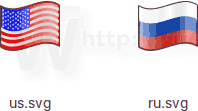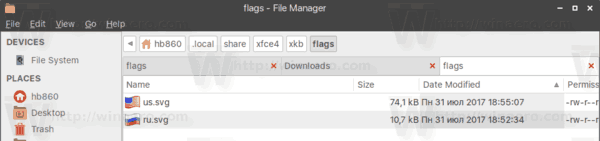Το XFCE4 είναι ένα από τα καλύτερα περιβάλλοντα επιφάνειας εργασίας που διατίθενται για Linux αυτές τις μέρες. Είναι συμπαγές, ελαφρύ και πλούσιο σε χαρακτηριστικά. Περιλαμβάνει πολλές πραγματικά χρήσιμες και εξαιρετικές εφαρμογές. Σε αυτό το άρθρο, θα ήθελα να σας δείξω πώς να ορίσετε προσαρμοσμένες σημαίες για την προσθήκη διάταξης πληκτρολογίου στο XFCE4.
Διαφήμιση
Στο XFCE4, υπάρχει μια προσθήκη για τον πίνακα (Γραμμή εργασιών) που δείχνει την τρέχουσα διάταξη πληκτρολογίου. Μπορεί να εμφανίσει μια εικόνα (μια σημαία χώρας) ή μια ετικέτα κειμένου στον πίνακα για να δείξει την τρέχουσα διάταξη πληκτρολογίου. Ένα άλλο χρήσιμο χαρακτηριστικό της προσθήκης είναι η δυνατότητα διατήρησης της διάταξης πληκτρολογίου ανά παράθυρο εφαρμογής ή παγκοσμίως για όλες τις εφαρμογές που εκτελούνται.
Όπως ίσως γνωρίζετε ήδη, υπάρχει ένα σχέδιο μετανάστευσης από το έργο XFCE4 για να μετακινήσετε το Περιβάλλον επιφάνειας εργασίας σε GTK + 3. Ένα προς ένα, οι εφαρμογές και οι προσθήκες ξαναγράφονται χρησιμοποιώντας το GTK + 3. Μετά το τερματικό xfce4, το xfce4-xkb-plugin έφτασε στην έκδοση 0.8. Εκτός από το κιτ εργαλείων GTK + 3, το πρόσθετο έλαβε επίσης πολλές άλλες βελτιώσεις.

Ένα από τα νέα χαρακτηριστικά του είναι η δυνατότητα φόρτωσης προσαρμοσμένων σημαιών από τον αρχικό κατάλογο του χρήστη χωρίς αντικατάσταση αρχείων στον κατάλογο / usr / share / xfce4 / xkb / flags. Ήταν ένα από τα πολυαναμενόμενα χαρακτηριστικά. Για παράδειγμα, μπορείτε να ορίσετε ένα προσαρμοσμένο επίπεδο ζουμ για την εικόνα σημαίας (μέγεθος widget)!
γιατί δεν μπορώ να κάνω αναζήτηση σε όλα τα craigslist

Δεν είναι υπέροχο;
Επομένως, εάν η διανομή σας έλαβε το ενημερωμένο xfce4-xkb-plugin 0.8.x ή αν το έχετε συντάξει μόνοι σας, μπορείτε να χρησιμοποιήσετε το προσαρμοσμένο σύνολο σημαιών με την προσθήκη XFCE4.
Για να ορίσετε προσαρμοσμένες σημαίες για την προσθήκη διάταξης πληκτρολογίου XFCE4 , πρέπει να κάνετε τα εξής.
- Πιάσε ένα ωραίο σύνολο σημαιών σε μορφή SVG. Για παράδειγμα, θα αναφερθώ στη Wikipedia και θα χρησιμοποιήσω τις ακόλουθες σημαίες.
Για διάταξη πληκτρολογίου στα Αγγλικά: Σημαία του Cloud USA
Για διάταξη ρωσικού πληκτρολογίου: Nuvola ρωσική σημαία
Δείτε το παρακάτω στιγμιότυπο οθόνης:
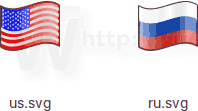
- Με τον αγαπημένο σας διαχειριστή αρχείων, δημιουργήστε την ακόλουθη δομή καταλόγου:
/ home / το όνομα χρήστη σας / .local / share / xfce4 / xkb / flags
Μπορείτε να εξοικονομήσετε χρόνο ανοίγοντας μια νέα εμφάνιση τερματικού και πληκτρολογώντας την ακόλουθη εντολή:
πώς να κατεβάσετε γρηγορότερα στον ατμό
mkdir -p ~ / .local / share / xfce4 / xkb / σημαίες /
Αυτό θα δημιουργήσει όλους τους απαιτούμενους καταλόγους ταυτόχρονα.
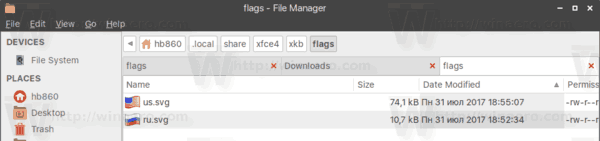
- Ονομάστε τα αρχεία SVG χρησιμοποιώντας το σχήμα ονομάτων που χρησιμοποιείται στο φάκελο / usr / share / xfce4 / xkb / flags. Για παράδειγμα, πρέπει να αποθηκεύσετε τη σημαία των ΗΠΑ ωςus.svgκαι τη ρωσική σου σημαία ωςru.svg.
- Τέλος, αφαιρέστε τοΔιάταξη πληκτρολογίουπροσθέστε το από τον πίνακα και προσθέστε το ξανά. Εναλλακτικά, αποσυνδεθείτε και συνδεθείτε στον λογαριασμό χρήστη σας. Από αυτό το γράψιμο, το πρόσθετο δεν φορτώνει σημαίες εν κινήσει.
Voila, απλώς εφαρμόσατε προσαρμοσμένες εικόνες σημαίας στην προσθήκη πληκτρολογίου XFCE4.

Είναι πάντα ωραίο να βλέπουμε αυτές τις μικρές (και σημαντικές) βελτιώσεις στο XFCE4. Αυτές τις μέρες, είναι το μόνο περιβάλλον επιφάνειας εργασίας στο Linux που αντέχω. Δεν είναι φουσκωμένο και είναι σταθερό και χρήσιμο.